
大家都知道U盘启动安装时蓝屏的现在是非常常见的,但是还是有不少的用户还是不会解决U盘启动安装时蓝屏的问题,。其实小编之前是有说关于怎么用u盘装系统的解决方法吧,下面小编来跟大家说说U盘启动蓝屏无字的解决方法,大家一起来看看吧。
工具/原料:
系统版本:windows10
品牌型号:戴尔灵越15
方法/步骤:
方法一、进入bios更改设置解决
1、我们先重启电脑,在开机画面出现的时候单击启动热键键进入BIOS,这个时候启动热键在开机的时候会有提示,如果没有提示可以在网上自行查询自己电脑的启动热键。

2、进入bios后,按下“←,→”方向键,将光标移至“Advanced”上面,并点击键盘上的“↑,↓”方向键,再把光标移至“HDC Configure AS”,按下回车键。当我们使用“↑,↓”方向键,直接“AHCI”选项,按下回车键,并单击“F10”保存,最后退出就可以了。
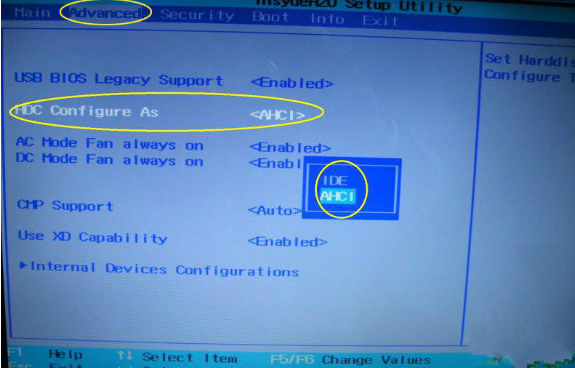
方法二、重装系统解决
1、如果以上方法不能解决蓝屏的问题的话,还有可能是因为兼容问题造成的。可以不用官方工具制作u盘,改用其他的工具制作u盘启动盘重装系统。这里推荐使用装机吧一键重装系统工具。
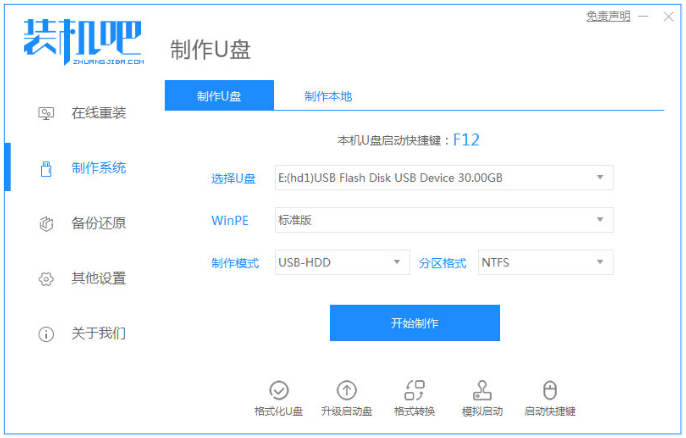
总结:
以上就是U盘启动蓝屏无字的解决方法啦,希望能帮助到大家。




